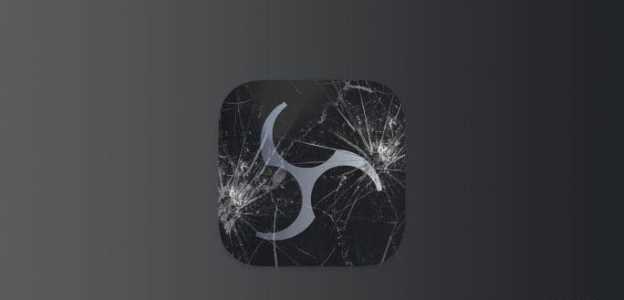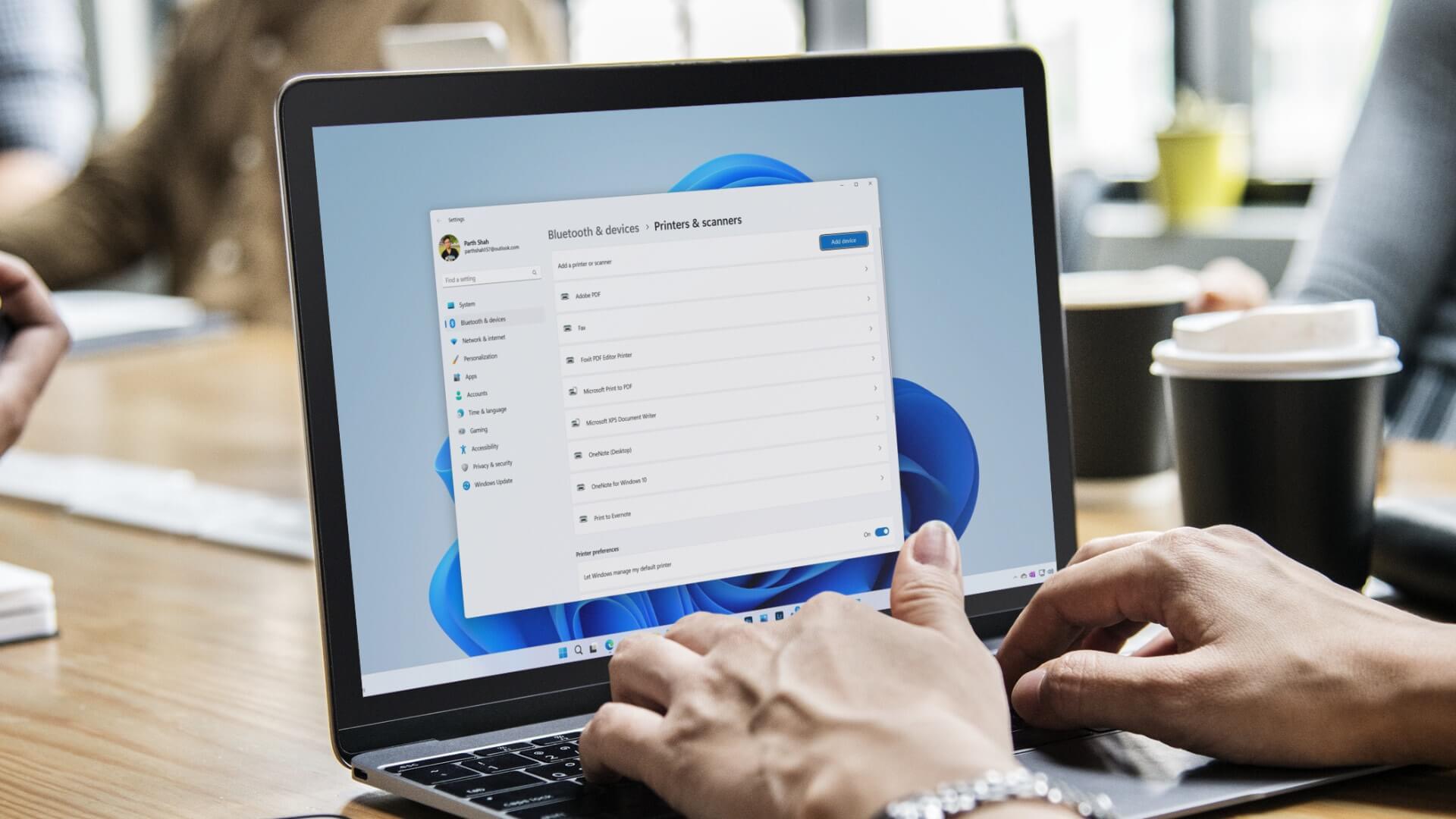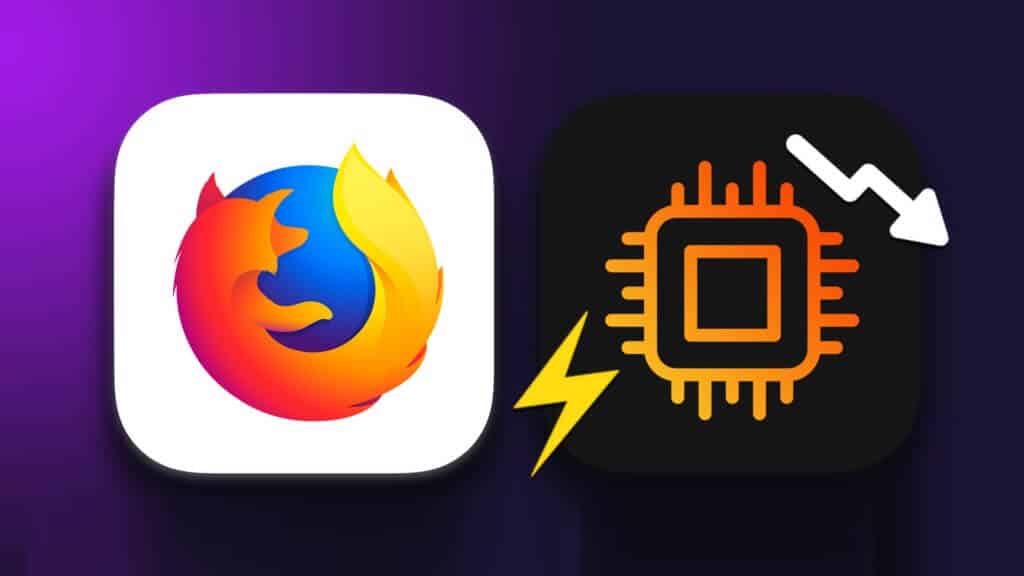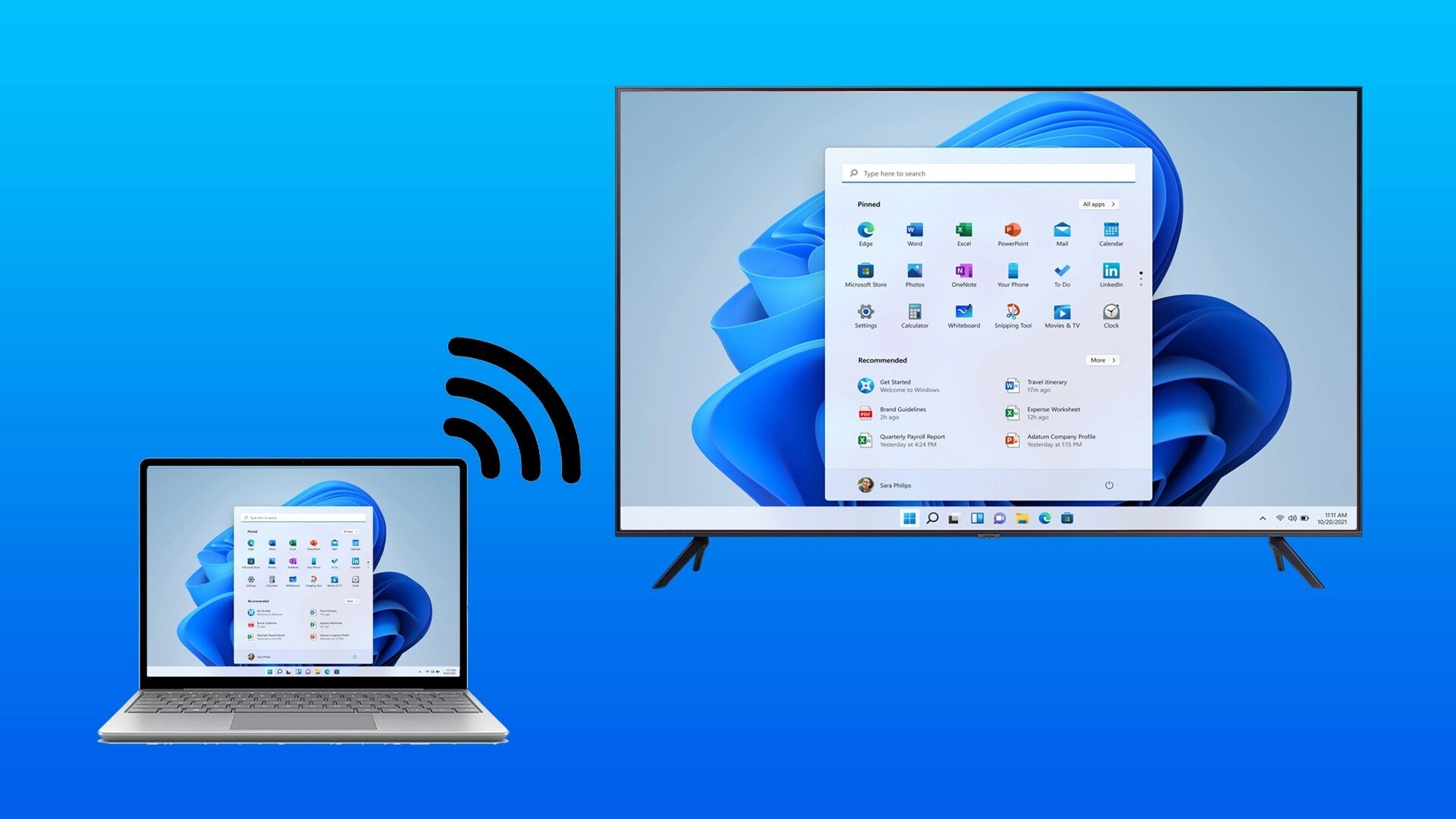تعد Atajos de teclado Una forma invaluable de completar operaciones específicas al instante. En lugar de seguir varios pasos, puede realizar operaciones como abrir aplicaciones, copiar o pegar elementos y textos, y más en un solo paso. Como muchas aplicaciones, Google Chrome tiene accesos directos personalizados, pero algunos usuarios de Windows 11 se han quejado de que es posible que no siempre funcionen. Aquí están las 10 soluciones principales para los atajos de teclado que no funcionan en Google Chrome en Windows 11.
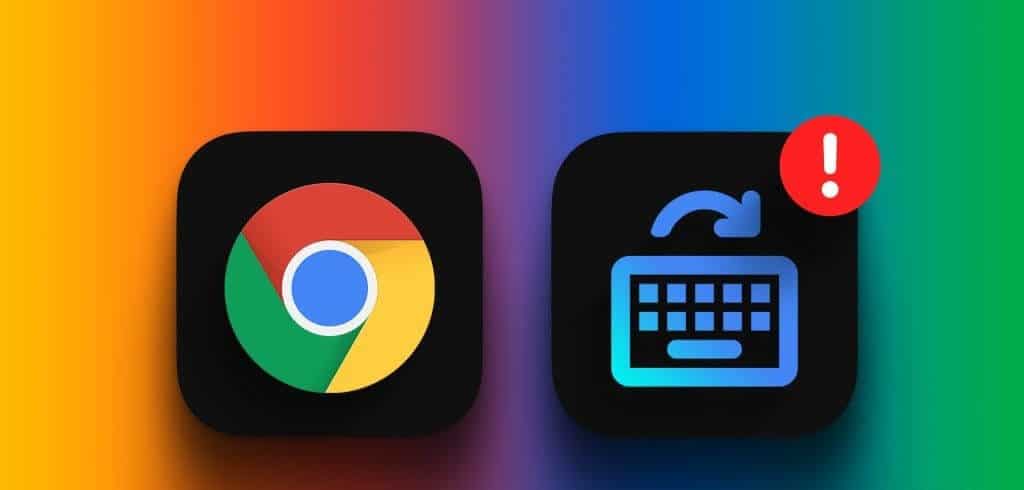
Cuando los atajos de teclado de Google Chrome no funcionan, es posible que encuentre ciertos errores en el navegador o un problema causado por un mal funcionamiento del hardware. Independientemente de la causa de que esto suceda, cubriremos algunas soluciones prácticas en esta guía.
1. Quitar periféricos
Uno de los primeros pasos a seguir cuando los atajos de teclado de Google Chrome no funcionan es eliminar todos los periféricos conectados, como un teclado o un mouse para juegos. Esta será una solución eficaz porque excluirá todos los conflictos causados por software de terceros.
Además, con los periféricos apartados, si el problema persiste, puedes limitar la causa a otros factores no externos y quizás al propio navegador Google Chrome.
2. Compruebe si el teclado está dañado
Otra razón por la que los atajos de teclado no funcionan en Google Chrome es el daño del teclado. Esto puede suceder si algunos componentes no funcionan. Es posible que haya algunos restos atrapados debajo de algunas de las llaves. Por eso, limpiar el teclado correctamente es una buena idea.
Debe inspeccionarlo físicamente y reemplazar el teclado si nota algún daño. También puedes soplar aire seco a través del teclado. Esto ayudará a eliminar las partículas que puedan estar adheridas. También debe probar los accesos directos con otras aplicaciones para comprobar si el problema afecta a todo el sistema o es específico de Google Chrome.
3. Actualizar controladores de teclado
Los controladores de teclado son un vínculo esencial entre su teclado y Windows 11. Ayudan a convertir las señales enviadas cuando presiona una tecla en pulsaciones de teclas que su computadora pueda entender. A medida que se vuelve obsoleto, es posible que experimente algunos bloqueos. Debe actualizar el controlador de su teclado siguiendo los pasos a continuación si no puede usar los atajos de teclado en Chrome.
Paso 1: Menú de clic derecho "Comienzo" en la barra de tareas y luego haga clic en "Administrador de dispositivos".
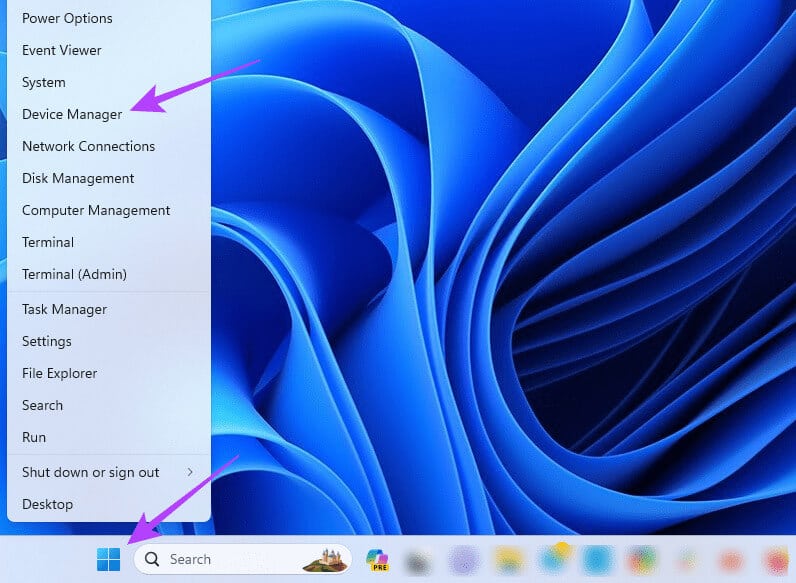
Paso 2: Expanda la categoría Teclados y haga clic derecho Tu conductor, luego toque Actualización Sistema operativo.

وة 3: Seleccione una opción Buscar automáticamente para obtener actualizaciones y luego siga el asistente para completar el proceso.
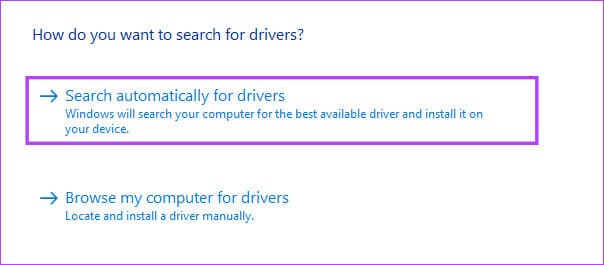
4. Reinicie el servicio de dispositivo de interfaz humana
Un dispositivo de interfaz humana (HID) administra los dispositivos de entrada conectados a su computadora con Windows 11, incluido el teclado. Si este servicio está desactivado, los dispositivos conectados no funcionarán correctamente. Reiniciar el servicio ayudará. Reiniciar también es una excelente manera de eliminar errores menores de servicio que pueden estar causando el problema del teclado, ya que también actualizará todos los dispositivos de entrada conectados.
Paso 1: Presione Windows + R para abrir el cuadro de diálogo. "empleo".
Paso 2: Tipo services.msc Y presione Intro.
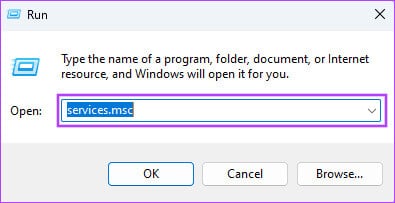
وة 3: Desplácese hacia abajo y haga clic derecho en “Servicio de dispositivo de interfaz humana”, luego toque "Reiniciar". Alternativamente, puede hacer clic en Iniciar si el servicio no se está ejecutando.
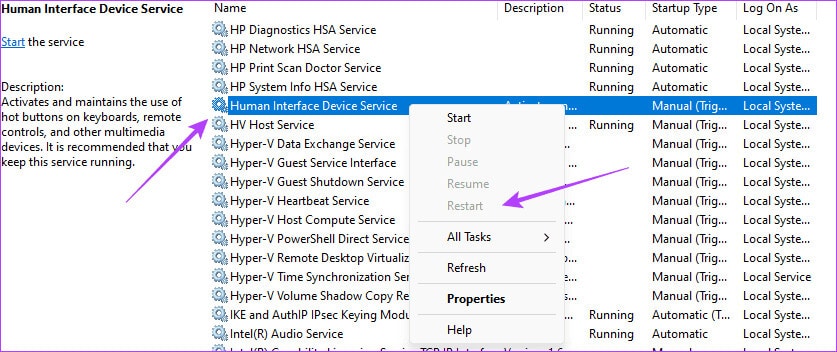
5. Ejecute el solucionador de problemas de hardware
El solucionador de problemas de hardware de Windows es una utilidad importante que verifica todos los componentes de hardware en busca de errores. En la mayoría de los casos, aplicará las correcciones automáticamente, pero a veces puede recomendar pasos para corregir el error. Dado que el problema del acceso directo de Google Chrome puede estar relacionado con el hardware, debes ejecutar este proceso de solución de problemas.
Paso 1: Presione el atajo de teclado Windows + R para iniciar el cuadro de diálogo "empleo".
Paso 2: Escriba el siguiente script en el campo de texto y presione Enter:
msdt.exe -id Diagnóstico del dispositivo
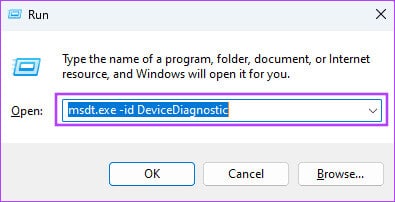
وة 3: Hacer clic Texto avanzado.
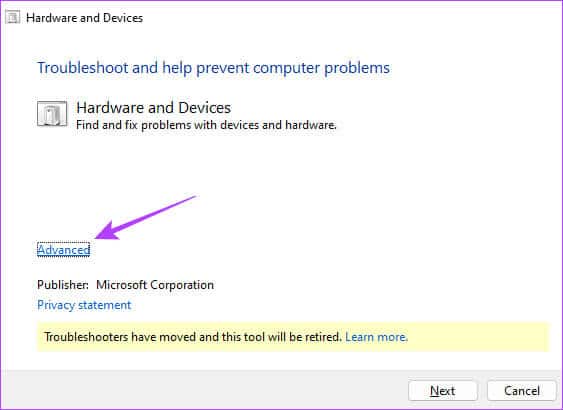
Paso 4: Localizar Aplicar reparaciones automáticamente Y haga clic en "el proximo".
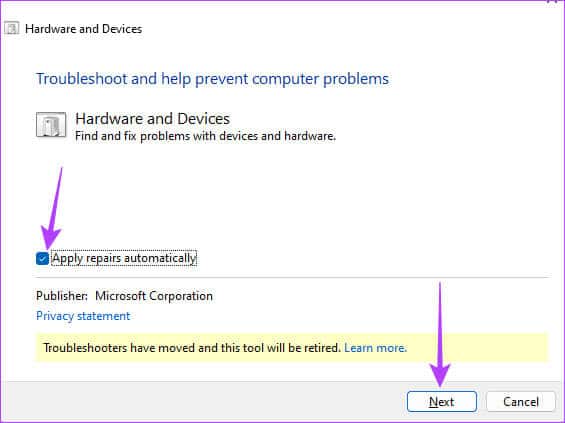
Paso 5: Hacer clic "Aplicar esta revisión".
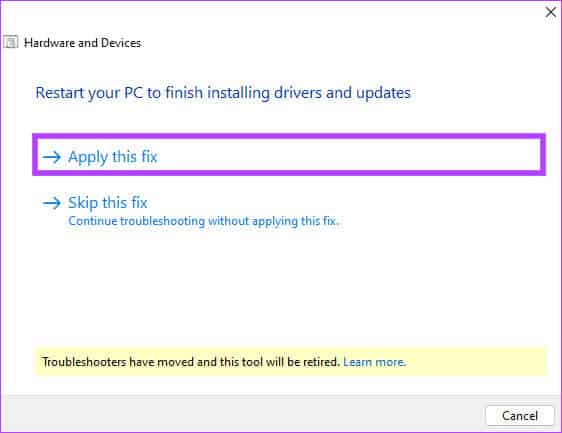
6. Deshabilite las extensiones de Google Chrome
En los navegadores, las extensiones se utilizan para mejorar la funcionalidad. Sin embargo, algunas extensiones de terceros pueden interferir con funciones específicas de Chrome. Puede afectar los atajos, especialmente si usan teclas de atajo similares. Si nota que los accesos directos de Google Chrome dejan de funcionar inmediatamente después de instalar una extensión, debe desactivarla o eliminarla.
Paso 1: Escriba la ruta a continuación en el selector de direcciones Google Chrome Y presione Enter:
extensiones // /: cromo
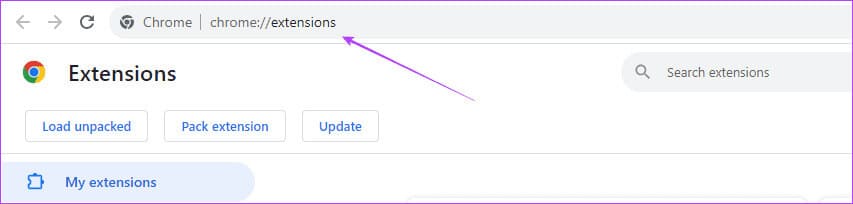
Paso 2: Desactive la extensión agregada recientemente o haga clic en Eliminación.
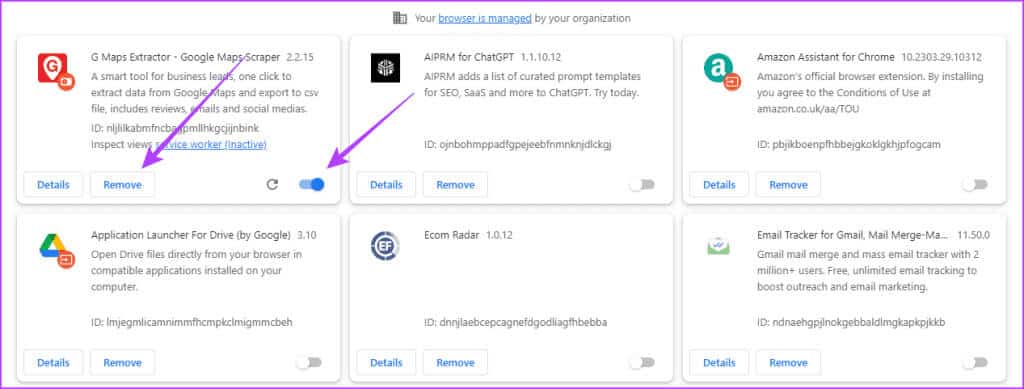
7. DESACTIVAR LAS FUNCIONES EXPERIMENTALES DE GOOGLE CHROME
Google lanza funciones experimentales para Chrome y, a menudo, son difíciles, como sugiere el nombre. Es posible que estas funciones no sean estables y, a menudo, entren en conflicto con otros procesos del navegador. Si los atajos dejan de funcionar después de usar una función experimental, es posible que deba desactivarlos.
Paso 1: Escriba la ruta a continuación en el selector de direcciones de Google Chrome y presione Enter:
chrome: // flags /
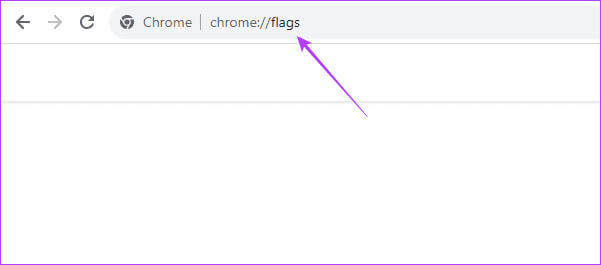
Paso 2: Busque la función experimental habilitada, haga clic en el menú desplegable y seleccione discapacitado.
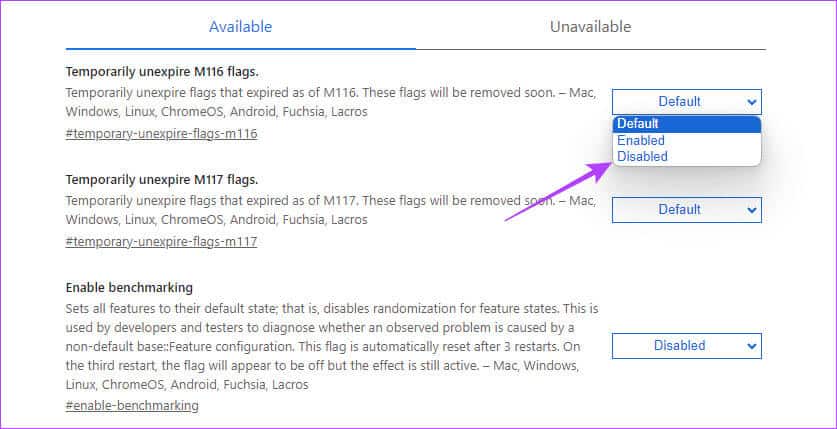
8. Restablecer Google Chrome
Cuando Google Chrome tiene errores o malas configuraciones, es de esperar que no funcione como de costumbre. A veces, los errores y las configuraciones incorrectas pueden reflejarse como accesos directos que no responden, y restablecer el navegador será un paso eficaz para solucionarlos.
Paso 1: Escriba la ruta a continuación en el selector de direcciones de Google Chrome y presione Enter:
Chrome: // settings / reset
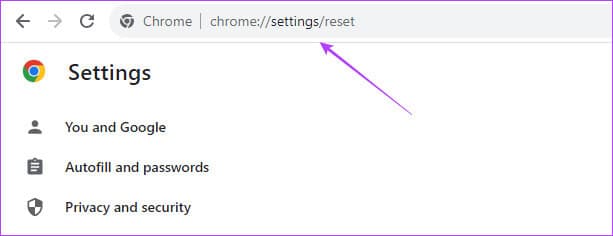
Paso 2: Hacer clic "Restaurar la configuración a sus valores predeterminados originales".
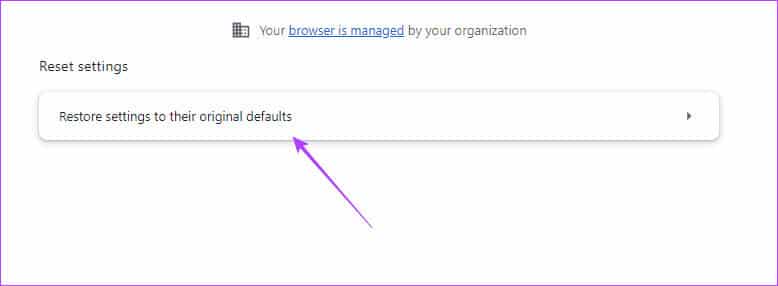
وة 3: botón de clic Reiniciar ajustes.

9. Vuelva a instalar Google Chrome.
Si ninguna de las soluciones funciona, puede reinstalar Chrome en su computadora. Desinstala tu navegador Chrome actual y...Descargar la configuración de Google Chrome Nuevo e instalado. Una nueva instalación vendrá con la configuración predeterminada, lo que significa que tendrás que configurar tus opciones preferidas nuevamente.
Paso 1: Haga clic en el icono de búsqueda de Windows en la barra de tareas y escriba tabla de control, entonces presione Acceder para abrir el Panel de control.
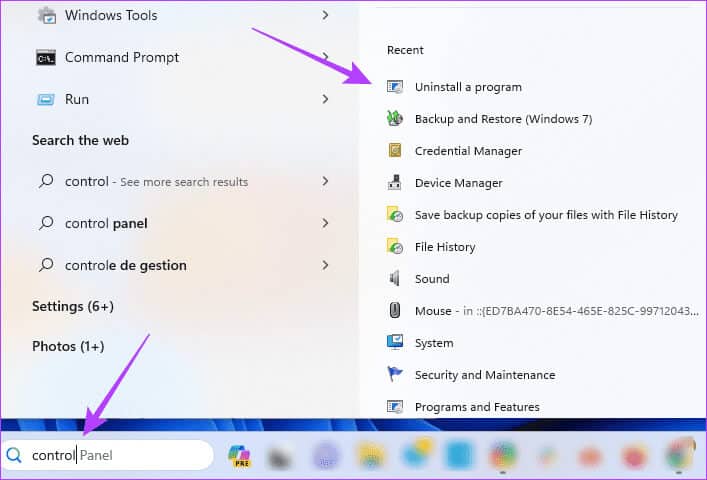
Paso 2: toque en programas y características. De la lista de programas, seleccione Google Chromey seleccione desinstalar en la parte superior y siga las instrucciones que aparecen en pantalla para eliminar Chrome de su computadora.
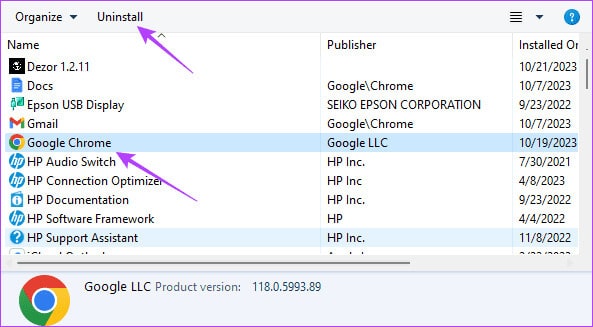
وة 3: Descargar el nueva copia Desde el navegador e instalarlo.
10. Desinstale programas conflictivos que puedan utilizar atajos similares
Otros programas informáticos pueden provocar conflictos que hagan que los atajos de teclado de Google Chrome no funcionen en Windows
11. Este puede ser el caso si notas el problema inmediatamente después de instalar una nueva aplicación. Si es así, debes desinstalar la aplicación recién instalada.
Aprovecha al máximo GOOGLE CHROME con sencillos atajos
Una de las mejores formas de aprovechar al máximo el navegador Google Chrome es simplificar las operaciones utilizando sus accesos directos. La aplicación de las soluciones exploradas en esta guía solucionará por completo todos los elementos que pueden estar impidiendo que funcionen los accesos directos. Háganos saber en la sección de comentarios qué solución funciona para usted.